LEFT Function sa Excel (Formula, Mga Halimbawa) | Paano Gumamit ng LEFT sa Excel
Ang kaliwang pag-andar sa excel ay isang uri ng pagpapaandar ng teksto sa excel na ginagamit upang ibigay ang bilang ng mga character mula sa simula mula sa string na mula kaliwa hanggang kanan, halimbawa kung gagamitin namin ang pagpapaandar na ito bilang = KALIWA ("ANAND", 2 ) bibigyan kami ng AN bilang resulta, mula sa halimbawang maaari nating makita na ang pagpapaandar na ito ay tumatagal ng dalawang mga argumento.
LEFT Function sa Excel
Ang pagpapaandar ng Microsoft Excel LEFT ay isang pagpapaandar na nagbibigay-daan sa iyo upang kumuha ng isang substring mula sa isang string at nagsisimula mula sa kaliwang character. Ito ay isang built-in na pagpapaandar sa excel na na-kategorya bilang a Pag-andar ng String / Text. Ang LEFT function sa Excel ay maaaring magamit sa isang worksheet function (WS) o isang VBA function (VBA) sa Microsoft Excel. Sa mga tuntunin ng pag-andar ng worksheet, ang LEFT function sa excel ay maaaring mailagay bilang isang pormula sa isang cell ng worksheet ng Excel. Sa mga tuntunin ng pagpapaandar ng VBA, ang pag-andar ng LEFT sa excel ay maaaring magamit sa macro code na maaari mong ipasok sa pamamagitan ng Microsoft Visual Basic Editor.
LEFT Formula sa Excel

Ang LEFT formula sa excel ay tumatanggap ng mga sumusunod na parameter at argumento:
text- Kailangan. Ito ay tinukoy bilang ang string na nais mong makuha mula sa.
numero_ng mga character - [Opsyonal]. Ito ay tinukoy bilang ang bilang ng mga character na nais mong kunin kung saan ay nagsisimula mula sa kaliwang character. Tandaan na kung ang parameter na ito ay tinanggal; 1 character lang ang ibabalik.
Halaga ng Pagbabalik:
Ang halaga ng pagbabalik ay maaaring alinman sa isang string o isang halaga ng teksto.
LEFT Function sa Mga Tala ng Paggamit ng Excel
- Ang pagpapaandar na LEFT sa excel ay dapat gamitin para sa pagkuha ng mga character na nagsisimula sa kaliwang bahagi ng teksto.
- Ang mga numero ng character na karakter ay opsyonal at nagde-default sa 1.
- Ang Kaliwang sa excel ay kukuha din ng mga digit mula sa mga numero.
- Ang pag-format ng numero (hal. Ang simbolo ng pera na $), ay hindi bahagi ng isang numero. Samakatuwid ang mga ito ay hindi binibilang o nakuha ng EXCEL LEFT Function.
Paano Buksan ang LEFT Function sa Excel?
Nasa ibaba ang ilan sa mga halimbawa ng LEFT Function sa Excel.
Maaari mong i-download ang template na ito ng LEFT Function Excel dito - LEFT Function Excel Template- Maaari mong ipasok lamang ang nais na pormula na LEFT sa excel sa kinakailangang cell upang makamit ang isang halaga ng pagbalik sa argument.
- Maaari mong manu-manong buksan ang LEFT formula sa excel dialog box sa spreadsheet at ipasok ang Text at Bilang ng Mga Character.
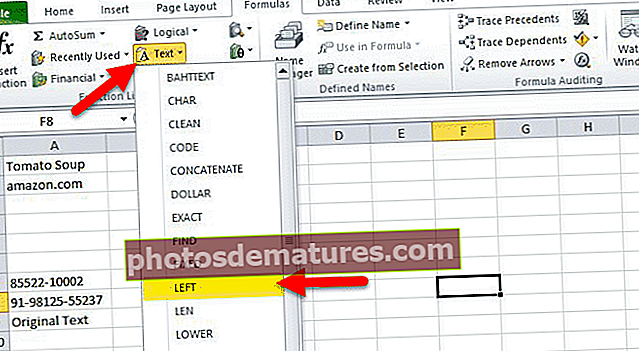
- Mula sa spreadsheet sa itaas, maaari mong makita ang LEFT Formula sa excel na pagpipilian sa ilalim ng Text Tab ng Mga Formula Tab sa menu bar.
- Upang buksan ang LEFT Formula sa excel dialog box, mag-click sa Text Tab sa ilalim ng Formula Tab, at i-click ang LEFT. Tingnan ang sample sa ibaba.

- Ang kahon ng dayalogo sa itaas ay magbubukas kung saan maaari mong ilagay ang mga argumento upang makamit ang isang Resulta ng Formula.
Ang ilang mga Formula ng LEFT Function sa Excel
Kinukuha ang isang substring bago ang isang tiyak na character:
Maaari mong gamitin ang ibinigay sa ibaba na generic na pormula para sa pagkuha ng isang substring na nauuna sa anumang iba pang mga character -

Ang formula sa LEFT sa itaas sa Excel ay ginagamit kung nais mong kunin ang bahagi ng string ng teksto na kung saan ay nauna sa isang tukoy na character. Halimbawa, kung nais mong hilahin ang mga unang pangalan mula sa isang haligi ng buong pangalan o nais mong kunin ang mga code ng bansa mula sa listahan ng mga numero ng telepono.
Inaalis ang huling mga N character mula sa isang string:
Maaari mong gamitin ang sumusunod na pangkalahatang pormula para sa pag-alis ng huling mga character na N mula sa isang string.

Ang formula sa LEFT sa itaas sa excel ay ginagamit kapag nais mong alisin ang isang tiyak na bilang ng mga character mula sa dulo ng string at hilahin ang natitirang string sa isa pang cell. Ang pagtatrabaho ng LEFT formula sa excel ay batay sa lohika: Ginagamit ang LEN function upang makakuha ng kabuuang bilang ng mga character sa isang string. Ang LEFT formula sa excel ay binabawas ang bilang ng mga hindi ginustong mga character mula sa kabuuang haba, at ang pag-andar ng LEFT sa excel ay nagbabalik ng natitirang mga character.
Paano Gumamit ng LEFT Function sa Excel na may Mga Halimbawa
Pag-andar ng Worksheet
Tingnan natin sa ibaba ang ilan sa mga halimbawa ng pag-andar ng LEFT sa Excel. Ang mga halimbawang ito ay makakatulong sa iyo sa pagtuklas ng paggamit ng LEFT function sa Excel.

Sa spreadsheet sa itaas, ang formula na LEFT sa excel na nakasulat ay = LEFT (A1, 5).
Ang resulta batay sa syntax ng pagpapaandar ng LEFT ay TOMAT.
Tingnan natin ang ilan pang mga halimbawa -
KALIWAN sa Excel Halimbawa # 1
Kapag nakasulat ang LEFT formula sa excel ay = LEFT (A2, 8)
Resulta: amazon.c
Isaalang-alang ang excel spreadsheet sa ibaba.

KALIWAN sa Excel Halimbawa # 2
Kapag nakasulat ang LEFT formula sa excel ay = LEFT ("Excel", 2)
Resulta: "Hal"
Isaalang-alang ang excel spreadsheet sa ibaba.

KALIWAN sa Excel Halimbawa # 3
Kapag nakasulat ang pormula na LEFT ay = KALIWA ("EXCEL")
Resulta: "E"
Isaalang-alang ang excel spreadsheet sa ibaba

KALIWAN sa Excel Halimbawa # 4
Kapag nakasulat ang formula na LEFT ay = KALIWALA ("Excel", 25)
Resulta: "Excel"
Tingnan ang spreadsheet sa ibaba upang maunawaan ang halimbawa sa itaas.

KALIWAN sa Excel Halimbawa # 5
Isaalang-alang ang data sa ibaba na inilalagay sa isang excel spreadsheet.
- 85522-10002
- 91-98125-55237
- Orihinal na Teksto
Ito ang mga halaga ng pagbabalik para sa Excel LEFT Function na nabanggit.

- Kapag ang LEFT formula sa excel na ipinasok ay = LEFT (A7,4), ang resulta ay 8552.
- Kapag ang LEFT formula sa excel na ipinasok ay = LEFT (A8,5), ang resulta ay 91-98.
- Kapag ang LEFT formula sa excel na ipinasok ay = LEFT (A9,5), ang resulta ay Origi.
- Kaliwang Pag-andar VBA
Maaari mo ring gamitin ang LEFT function na VBA Code sa Microsoft Excel.
Tingnan ang mga halimbawa sa ibaba upang maunawaan ang pag-andar ng LEFT bilang isang pagpapaandar ng VBA.
Kaliwang pagpapaandar VBA Halimbawa # 1
Kinukuha ang isang substring ng haba 4 mula sa simula ng string na "Kelly Michael".

Ang variable res ay katumbas ngayon ng text string na "Kell".
Sa halimbawa sa itaas, ibabalik ng LEFT function na VBA ang resulta na "Kell".
Kaliwang Pag-andar VBA Halimbawa # 2
Kinukuha ang isang substring ng haba 8 mula sa pagsisimula ng string na "Kelly John Michael".

Ang variable res ay magiging katumbas ngayon ng string ng teksto na "Kelly Joh".
Sa halimbawa sa itaas, ibabalik ng pagpapaandar ng VBA LEFT ang resulta na "Kelly Joh".
Mga Bagay na Dapat Tandaan Tungkol sa Kaliwang Pag-andar sa Excel
- Ang LEFT sa Excel ay isang pagpapaandar kung saan maaari kang kumuha ng isang substring mula sa isang string, na nagsisimula sa kaliwang pinaka character.
- Ang halaga ng pagbabalik ay maaaring halaga ng string o teksto.
- Ang halaga ng pagbabalik ay nakasalalay sa mga argumento na iyong nai-input sa formula syntax ng OR function.
- #VALUE! error - Nangyayari kung ang ibinigay na (number_of_character) na argument ay mas mababa sa 0.
- Ang mga petsa ay inilalagay sa Excel bilang mga numero, at ang pag-format lamang ng cell ang magpapakita sa kanila bilang mga petsa sa aming spreadsheet. Samakatuwid, kung susubukan naming gamitin ang pag-andar ng Excel LEFT sa isang petsa, ibabalik nito ang mga nagsisimula na character ng numero na kumakatawan sa petsang iyon.










